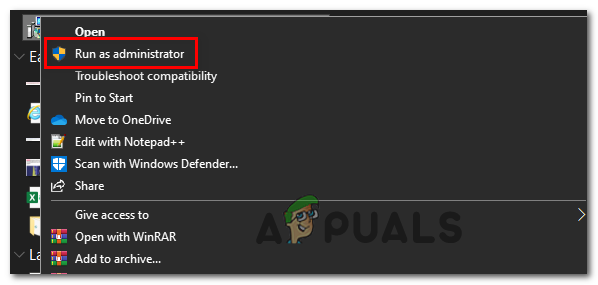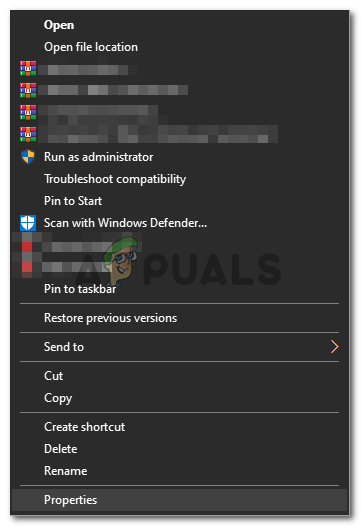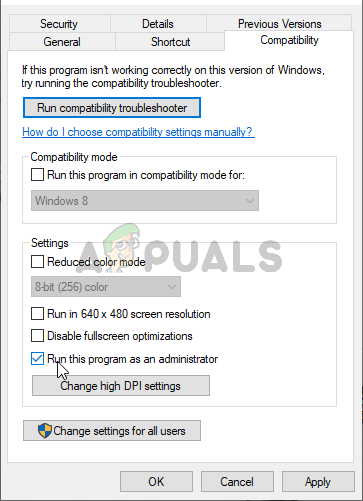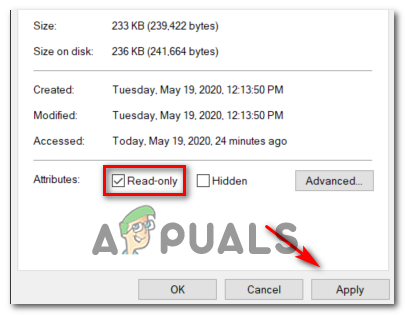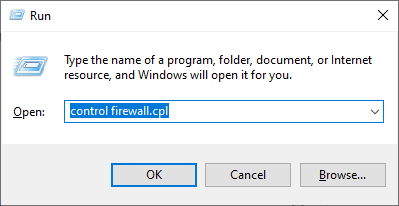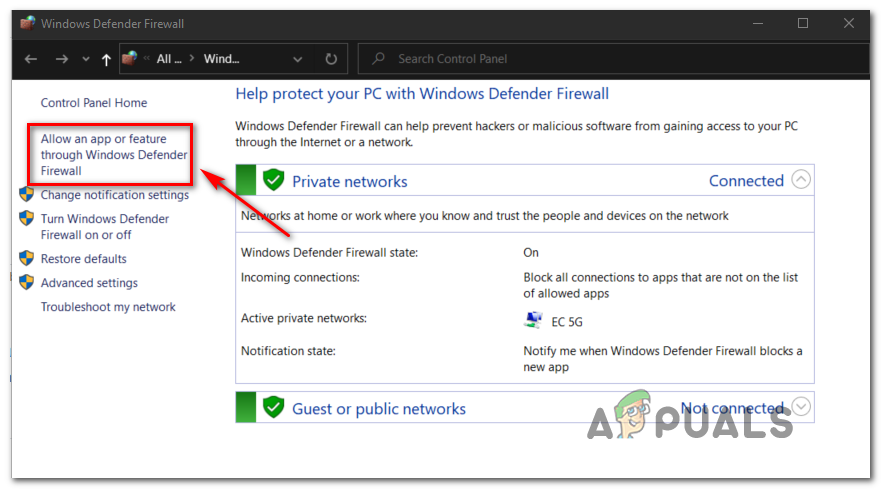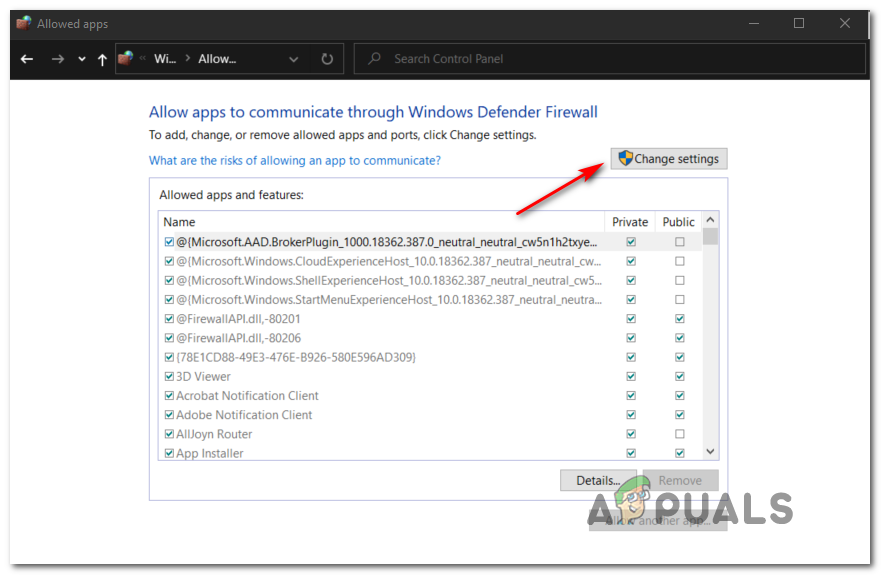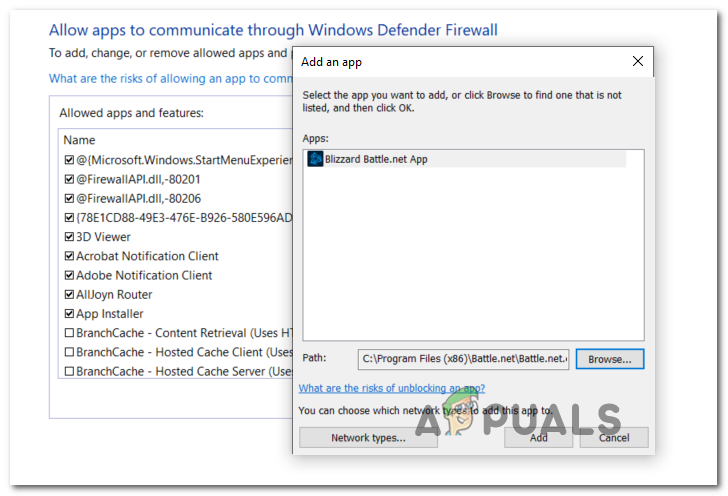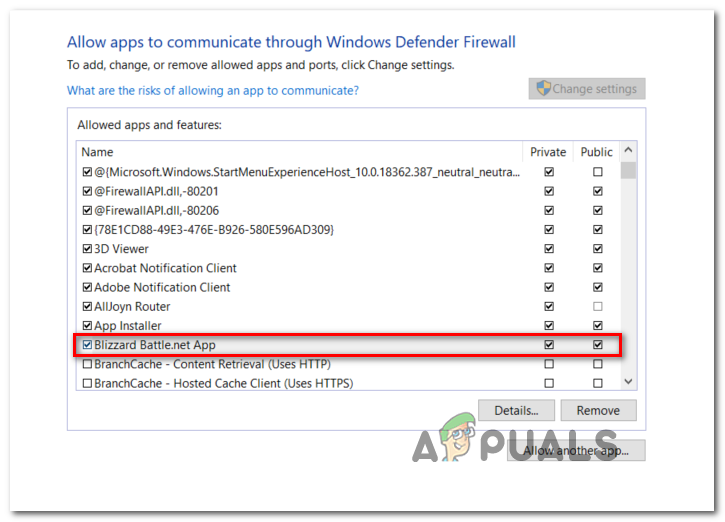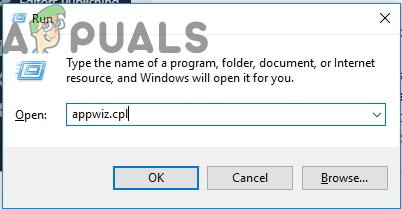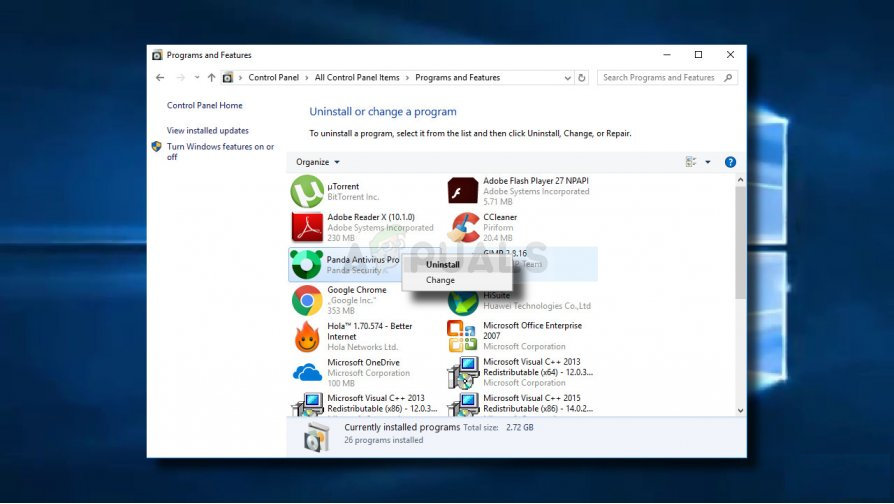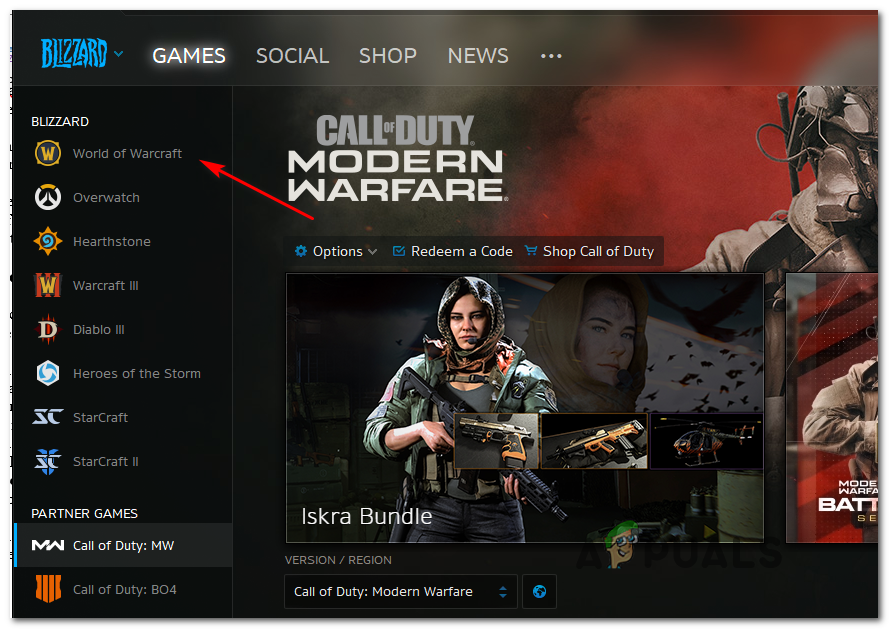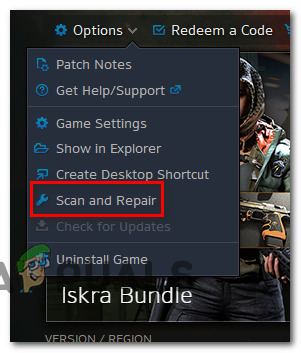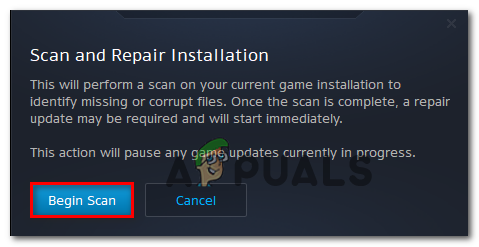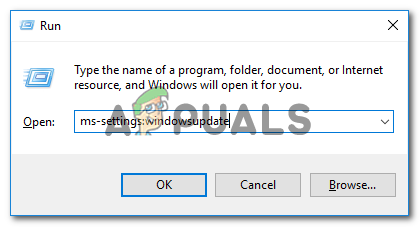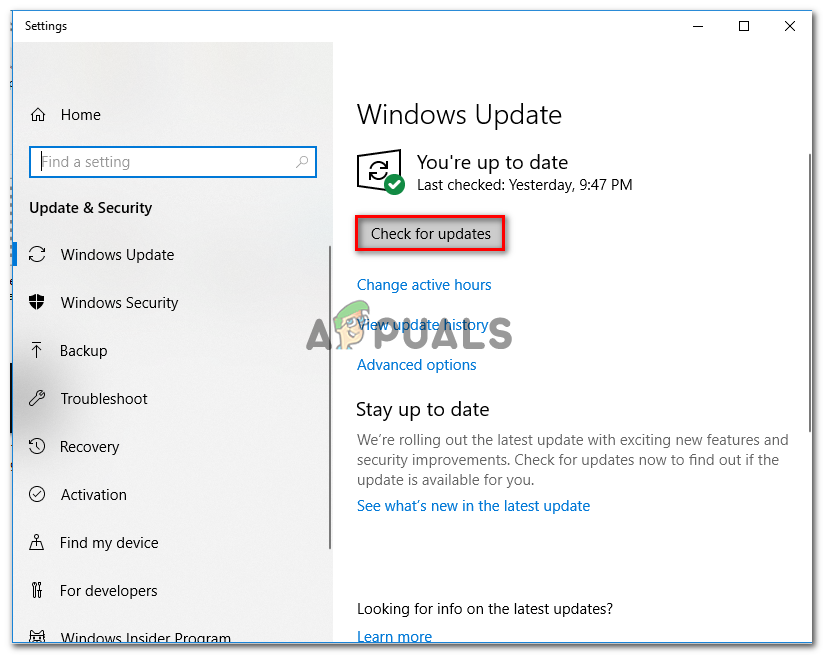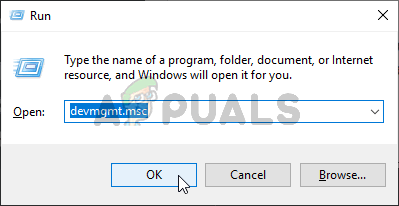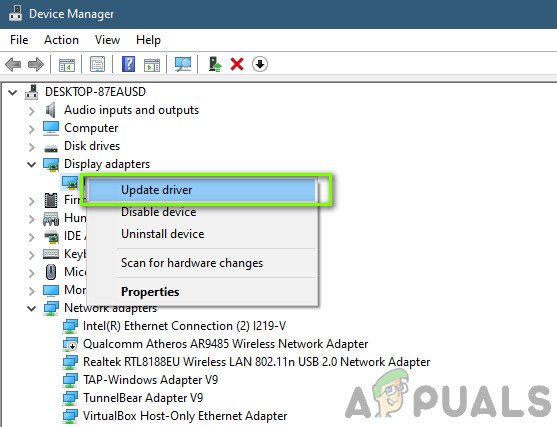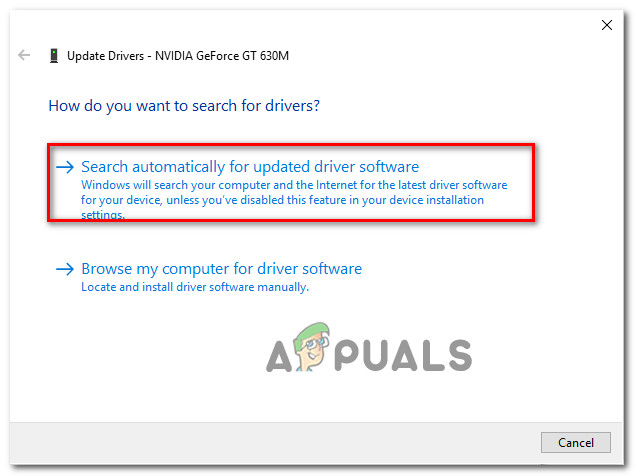Alguns jugadors de World of Warcraft es troben amb el ‘ Error WOW # 134 (0x85100086) Condició greu ‘En intentar llançar el joc. Error # 134 normalment es troba quan s'evita que l'executable principal del joc faci canvis al fitxer del joc.

Error WOW # 134 (0x85100086) Condició greu
Hi ha diverses causes que poden acabar desencadenant aquest missatge d'error d'inici amb World of Warcraft:
- Falta l'accés d'administrador - Com resulta, una de les causes més freqüents que poden provocar aquest codi d’error és quan el llançador del joc (Battle.net) no té permisos d’administrador. Si aquest escenari és aplicable, hauríeu de poder solucionar el problema fàcilment obligant el llançador a executar-se amb accés d'administrador.
- Dades danyades a la carpeta de la memòria cau - WOW té un llarg i dolorós historial de fitxers poc temporals que acaben creant una infinitat d'errors, inclòs aquest. Si la carpeta Cache és responsable d'aquest codi d'error, podeu solucionar el problema ràpidament aprenent el fitxer Carpeta de memòria cau des de la carpeta d’instal·lació del joc.
- Falten els permisos d’edició - Una altra possibilitat que pot generar aquest error és quan determinats fitxers i carpetes (wow.exe, dades i carpetes d’actualització) tenen l’atribut de només lectura habilitat, de manera que el sistema operatiu no els pot modificar quan hi hagi una nova actualització disponible. Si aquest escenari és aplicable, podeu solucionar el problema obrint les pantalles de propietats de cada fitxer / carpeta i traient l'atribut de només lectura.
- Programa de seguretat d’interferències - Com alguns usuaris afectats han confirmat, aquest problema també es pot facilitar amb un conjunt de seguretat sobreprotector (sobretot si feu servir modificacions i allotgeu un servidor privat). En aquest cas, proveu de fer una llista blanca de l’aplicació Battle.net juntament amb l’executable de WOW o desactivar / desinstal·lar la problemàtica suite AV.
- Dades del joc malmeses - Aquest codi d'error també pot ser un senyal subjacent que es tracta d'un tipus de fitxers de joc danyats. Normalment, això passa després d’una fallida actualització o després d’una exploració de programari maliciós. En aquest cas, haureu d'executar l'eina de reparació de tempesta de neu per tornar els fitxers de joc a un estat saludable.
- Falta la infraestructura del sistema operatiu - Si us falten moltes actualitzacions de Windows, podeu esperar a veure aquest error a causa de la falta d’actualitzacions de la plataforma que impedeixen que els jocs s’executin. En aquest cas, hauríeu d'instal·lar totes les actualitzacions pendents de Windows fins que actualitzeu la versió del sistema operatiu.
- Controladors de GPU obsolets - Un controlador de GPU parcialment malmès o greument obsolet també pot ser la causa principal que pot provocar l’error núm. 134. En aquest cas, hauríeu de ser capaç de solucionar el problema mitjançant Gestor de dispositius o el programari propietari de la vostra targeta gràfica per actualitzar els controladors de GPU i el mòdul de física.
Mètode 1: executar l'aplicació Blizzard Battle.net amb accés d'administrador
Resulta que una de les causes més freqüents que acabarà provocant la Error WOW # 134 (0x85100086) Condició greu 'És un problema de permisos que es facilita amb privilegis d'administrador insuficients. Com han informat altres usuaris en una situació similar, aquest problema sol produir-se amb el llançador World of Warcraft (aplicació d'escriptori Blizzard Battle.net).
Si aquest escenari és aplicable, hauríeu de poder solucionar el problema forçant el llançador de jocs a executar-se en mode administrador. Aquesta operació acabarà solucionant diversos escenaris en què aquest codi d'error acabarà afectant la instal·lació, el pegat, la creació de xarxes i les posades en marxa.
Seguiu les instruccions següents per obligar l’aplicació Battle.Net de Blizzard a executar-se amb privilegis administratius per resoldre el problema ‘ Error WOW # 134 (0x85100086) Condició greu ':
- Feu clic amb el botó dret a l'executable de l'aplicació Blizzard Battle.net i trieu Executa com a administrador al menú contextual acabat d'aparèixer.
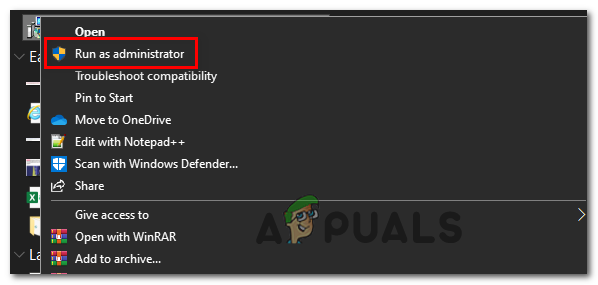
S'està executant setup.exe com a administrador
- Quan se us demani el fitxer UAC (control del compte d'usuari) sol·licitud, feu clic a Sí per concedir accés administratiu. A continuació, espereu que comenci el llançador de jocs i, a continuació, utilitzeu-lo per llançar World of Warcraft i comproveu si encara teniu el mateix problema.
- En cas que no es produeixi el mateix problema ara que heu concedit accés d'administrador, acabeu de localitzar el problema. No obstant això, tret que feu algunes modificacions addicionals, haureu de repetir aquest pas cada vegada que vulgueu iniciar el joc.
- Tot i això, si voleu facilitar-vos les coses, podeu forçar l'executable a iniciar-se sempre amb accés d'administrador. Per fer-ho, torneu a fer clic amb el botó dret al llançador i trieu Propietats des del menú contextual.
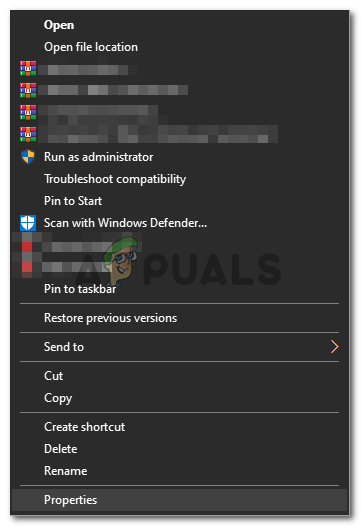
Feu clic amb el botó dret i seleccioneu 'Propietats'.
- Un cop a la pantalla de propietats, seleccioneu Compatibilitat de la llista d’opcions disponibles i, a continuació, passeu per la pestanya Configuració i assegureu-vos que la casella de selecció associada a Executeu aquest programa com a administrador està comprovat.
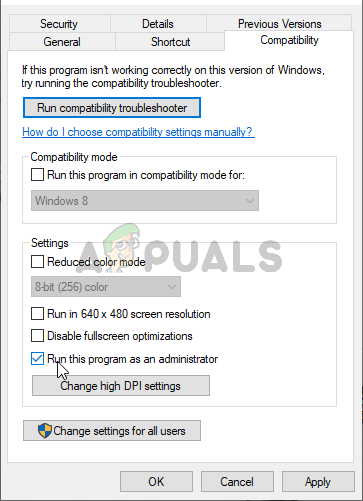
Executeu aquest programa com a administrador
- Feu clic a Aplicar per desar els canvis. A continuació, repetiu el procés d'inici i comproveu si el problema s'ha solucionat.
En cas que el mateix problema persisteixi i continuïs veient Error WOW # 134 (0x85100086) Condició greu 'Quan intenteu llançar World of Warcraft, aneu a la següent correcció potencial a continuació.
Mètode 2: suprimir la carpeta de memòria cau del joc
La carpeta de memòria cau del joc és sovint responsable de l'aparició d'aquest problema en particular. Alguns usuaris que també es trobaven amb el Error WOW # 134 a cada intent d 'inici han confirmat que han pogut solucionar el problema mitjançant la navegació jocs ubicació i supressió de la carpeta de memòria cau.
Aquesta operació acabarà eliminant qualsevol fitxer temporal que pugui servir com a causa principal de l'aparició d'aquest problema. La propera posada en marxa obligarà el joc a llançar-se sense cap resta de llançaments anteriors.
Si voleu provar aquesta solució, seguiu les instruccions següents per esborrar la carpeta Cache de World of Warcraft:
- Obert Explorador de fitxers (El meu ordinador en versions anteriors del sistema operatiu) i aneu a la ubicació de la instal·lació de World of Warcraft. Tret que hàgiu instal·lat el joc en una ubicació personalitzada, la ubicació predeterminada de WOW és:
C: Program Files (x86) World of Warcraft
- Un cop arribeu a la ubicació correcta, feu clic amb el botó dret al ratolí Memòria cau carpeta i trieu Suprimeix del menú contextual recentment aparegut.

Supressió de la carpeta de memòria cau de WOW
- Un cop fet això, torneu a iniciar el joc per veure si aquesta correcció ha estat satisfactòria.
Per si encara acabeu veient el Error # 134 (0x85100086) després que falli l'inici inicial, passeu cap al següent pas de resolució de problemes.
Mètode 3: eliminació de l'atribut de només lectura
Depenent de la configuració de UAC (User Account Control) i de si heu aplicat atributs personalitzats a fitxers pertanyents a World of Warcraft, podeu esperar a veure aquest codi d'error a causa del fet que l'executable principal de WOW (WOW.exe) i altres sub- els components utilitzen el fitxer Llegeix només atribut que impedeix al llançador del joc modificar i actualitzar els fitxers.
Si aquest és el cas en la vostra situació particular i hi ha disponible una nova actualització, podeu veure el fitxer Error # 134 (0x85100086) després d’un intent fallit de modificar aquests fitxers.
En cas que aquest escenari sigui aplicable al vostre escenari concret, seguiu les instruccions següents per solucionar l'error i desfer-se del Llegeix només atribut:
- Obriu l'Explorador de fitxers i aneu a la ubicació on heu instal·lat World of Warcraft. A menys que l’instal·leu en una ubicació personalitzada, el camí per defecte és:
C: Program Files (x86) World of Warcraft
- Un cop arribeu a la ubicació correcta, feu clic amb el botó dret a sobre Wow.exe i tria Propietats del menú contextual recentment aparegut.
- Des del Propietats , seleccioneu la pantalla General a la part superior, llavors desmarqueu la casella associada a Llegeix només i feu clic a Aplicar per desar els canvis.
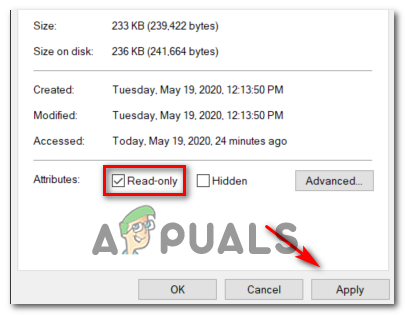
eliminant l'atribut de només lectura
Nota: Si la casella ja està marcada, aneu a la següent correcció potencial següent.
- A continuació, repetiu el pas 2 i el pas 3 amb el fitxer Dades i Actualització carpetes per garantir que el fitxer Llegeix només l'atribut no hi està habilitat.
- Inicieu el joc amb normalitat i comproveu si aquestes modificacions us han permès solucionar correctament Error # 134 en llançar World of Warcraft.
Si el mateix problema encara persisteix, baixeu a la següent correcció potencial següent.
Mètode 4: llançador de la llista blanca de WOW o desactiva el paquet de seguretat
Resulta que, el Error núm. 134 (0x85100086) Condició greu a World of Warcraft també es pot produir si la vostra suite de tercers acaba bloquejant la connexió entre el llançador del joc i el servidor del joc. En cas que això sigui causat per un fals positiu (l'AV està reaccionant excessivament), podeu solucionar-ho elegantment mitjançant la llista blanca de l'aplicació Blizzard Battle.net Desktop + l'executable principal de WOW des de la vostra configuració d'AV.
Nota: Si la llista blanca no funciona, haureu de desinstal·lar completament el paquet de seguretat de tercers per assegurar-vos que no teniu cap interferència de seguretat induïda per AV.
A. Aplicació d'escriptori Battle.net a la llista blanca + l'executable principal de WOW mitjançant el tallafoc de Windows
En cas que utilitzeu Windows Defender, seguiu les instruccions següents per obtenir la llista blanca de l’aplicació d’escriptori Battle.net + l’executable principal de WOW des del tallafoc de Windows:
Nota: Les instruccions següents funcionaran per a cada versió recent de Windows (Windows 7, Windows 8.1 i Windows 10)
Nota 2 : Si utilitzeu un tallafoc Antivirus + de tercers, heu de cercar en línia els passos específics de la llista blanca dels dos executables o bé seguiu la segona guia següent per obtenir els passos de desinstal·lació.
- Premeu Tecla Windows + R. obrir un Correr Caixa de diàleg. A continuació, escriviu ' control firewall.cpl ” i premeu Entra per obrir la interfície clàssica del tallafoc de Windows.
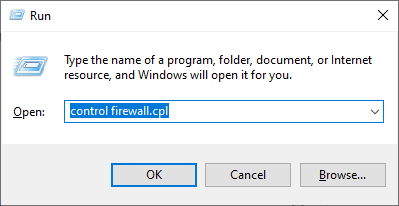
Accedir al tallafoc de Windows Defender
- Al menú principal del tallafoc del Windows Defender, feu clic al menú de l'esquerra Permetre una aplicació o una funció mitjançant el tallafoc de Windows Defender.
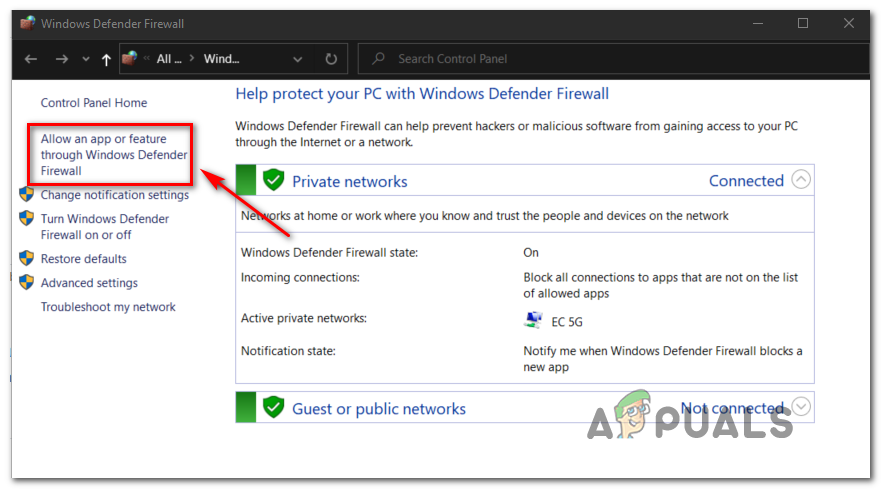
Permetre una aplicació o una funció a través de Windows Defender
- Dins del Aplicacions permeses menú, feu clic a Canvia la configuració i permeteu l'accés d'administrador fent clic a Sí al UAC (control del compte d'usuari) prompt.
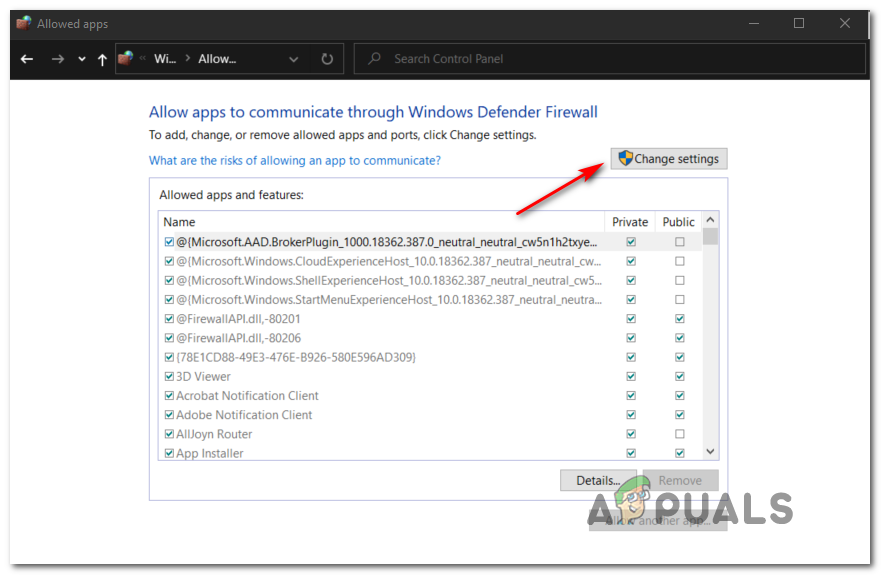
Canvi de la configuració dels elements permesos al tallafoc de Windows
- Un cop tingueu drets d'administrador, desplaceu-vos cap avall per la llista d'aplicacions permeses i comproveu si detecteu les entrades associades World of Warcraft i Battle.net . Per si falten, feu clic a Permet una altra aplicació i, a continuació, feu clic a Navega, navegació fins a la seva ubicació i afegiu les dues entrades manualment fent clic a Afegeix
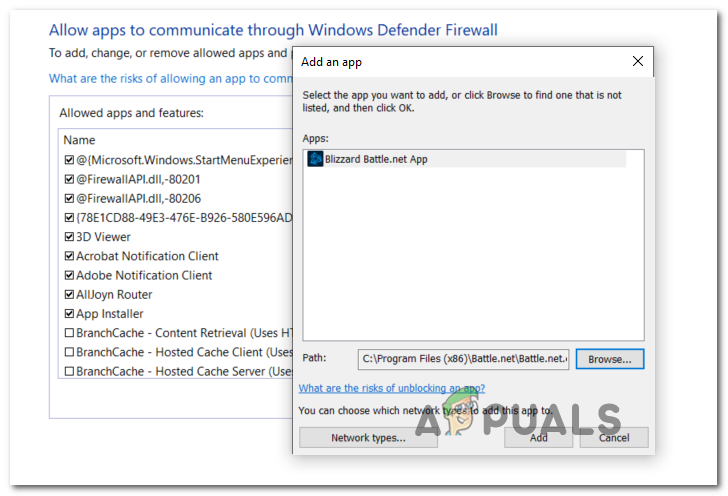
Afegir les dues entrades a la llista d'aplicacions permeses
Nota: La ubicació predeterminada de l'executable Battle.net és C: Program Files (x86 / x32) Battle.net
- Un cop us hàgiu assegurat que totes dues entrades apareixen a la llista de Aplicacions permeses i funcions, assegureu-vos que les dues caixes associades (Privat i Públic) es comproven per a tots dos. Feu això per a l'aplicació Blizzard Battle.net i per a World of Warcraft i feu clic D'acord per desar els canvis.
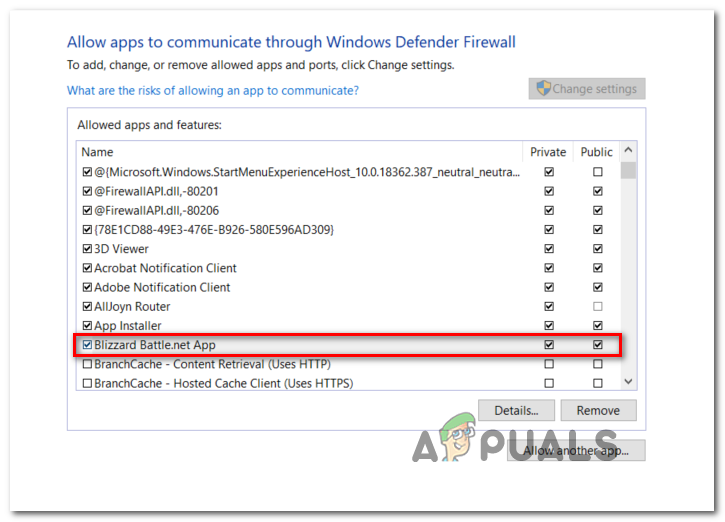
Permetre els dos elements
- Un cop aplicades aquestes modificacions, inicieu una vegada més World of Warcraft i vegeu si el fitxer Error WOW # 134 (0x85100086) Condició greu s'ha resolt.
B. Desinstal·lació de paquets de tercers mitjançant programes i funcions
Si utilitzeu un antivirus de tercers que no us permet incloure a la llista blanca articles o que voleu desfer-vos-en, seguiu les instruccions següents:
Nota: Si feu servir Windows Defender i la llista blanca no ha funcionat, proveu-ho desactivació de Windows Defender mentre executava el joc.
- Obriu un Correr quadre de diàleg prement Tecla Windows + R. . A continuació, escriviu 'Appwiz.cpl' dins del quadre de text i premeu Entra per obrir el Programes i característiques pantalla.
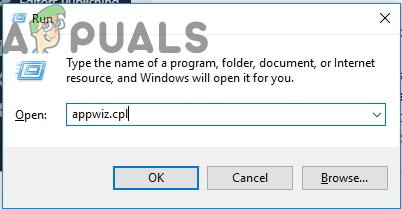
Escrivint 'appwiz.cpl' a la sol·licitud d'execució
- Dins Programes i característiques pantalla, moveu-vos a la secció de la dreta, desplaceu-vos cap avall per la llista de programes instal·lats i localitzeu l’AV de tercers que intenteu desinstal·lar.
- Quan finalment aconseguiu localitzar-lo, feu clic amb el botó dret a la seva entrada i trieu fer-ho Desinstal·la del menú contextual recentment aparegut.
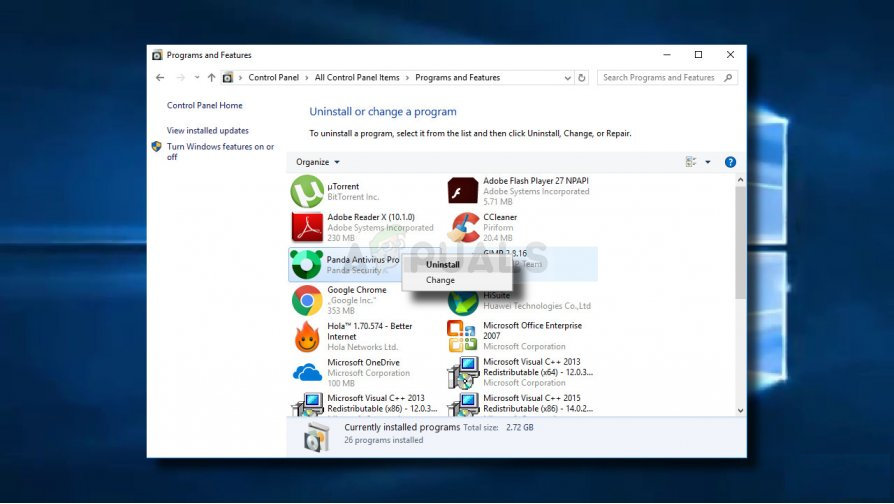
Desinstal·lació del vostre antivirus
- Un cop arribeu a la pantalla de desinstal·lació, seguiu les indicacions en pantalla per completar el procés de desinstal·lació.
- Reinicieu l'ordinador i inicieu World of Warcraft una vegada més un cop s'hagi completat la propera posada en marxa per veure si Error # 134 (0x85100086) s'ha solucionat.
Si encara es produeix el mateix problema, baixeu a la següent correcció potencial següent.
Mètode 5: Execució de l'eina de reparació de Blizzard
Com resulta, Error # 134 també pot ser un senyal subjacent que es tracta d'algun tipus de fitxers de joc danyats. Normalment, s’informa que es produeix després d’un intent fallit d’actualització del joc o després que un paquet AV sobreprotector acabés posant en quarantena alguns fitxers.
Afortunadament, Blizzard proporciona una eina integrada capaç de resoldre automàticament la gran majoria de fitxers de joc danyats. S'inclou directament a l'aplicació Blizzard Battle.net i alguns usuaris han confirmat que els permetia solucionar el problema Error núm. 134 (0x85100086).
Seguiu les instruccions següents per executar l'eina de reparació de Battle.net:
- Feu clic amb el botó dret al ratolí Battle.net executable i feu clic a Executa com administrador. Si el sistema ho demana UAC (control del compte d'usuari) , feu clic a Sí per concedir accés d'administrador.
- Quan estigueu a dins, seleccioneu el fitxer Jocs a la part superior de la finestra i, a continuació, feu clic a World of Warcraft a la llista de títols de jocs de l’esquerra.
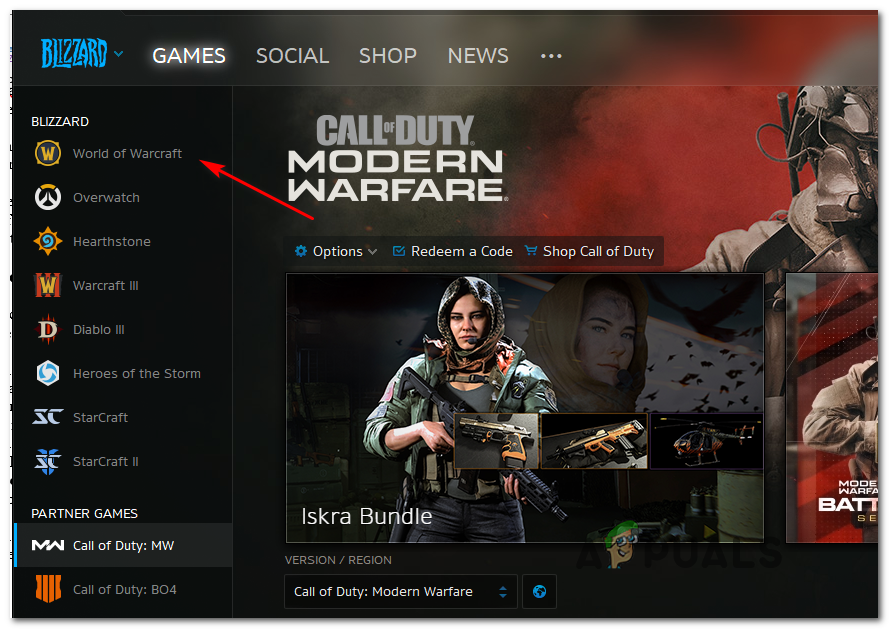
Accedint a World of Warcraft a través de Battle.net
- Després de seleccionar Word of Warcraft, feu clic a Opcions per obrir el menú desplegable i feu clic a Escaneig i reparació de la llista d’elements.
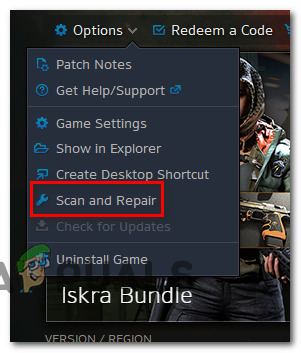
Activació d'un escaneig i reparació de Word of Warcraft a l'aplicació Battle.net
- A la sol·licitud de confirmació, feu clic a Comenceu a escanejar i espereu pacientment fins que finalitzi l'operació.
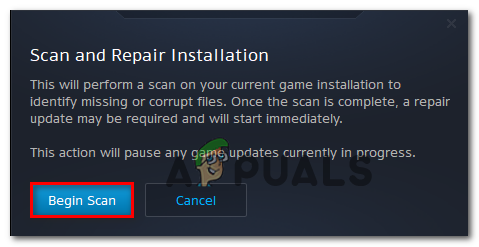
Activació d'un escaneig a Battle.net
- Un cop finalitzada l'operació, reinicieu manualment si no se us sol·licita fer-ho automàticament i comproveu si el problema es soluciona a la següent arrencada.
Per si encara acabes veient Error # 134 (0x85100086) fins i tot després d’intentar reparar els fitxers del joc, baixeu a la següent correcció potencial a continuació.
Mètode 6: actualitzeu la versió del sistema operatiu a la darrera versió
Depenent de la vostra versió de Windows, podeu esperar a veure aquest error si World of Warcraft no té la infraestructura del sistema operatiu necessària per executar-se. Normalment, s’informa que això passa amb els usuaris de Windows 7 que no han instal·lat l’actualització de plataforma i els usuaris de Windows 10 que no han instal·lat l’actualització del Creador.
Si fa temps que no actualitzeu la versió del sistema operatiu i creieu que aquest escenari pot ser aplicable, proveu d’instal·lar totes les actualitzacions pendents i comproveu si això us acaba de solucionar.
Seguiu les instruccions següents per actualitzar la vostra versió de Windows a la versió més recent disponible:
- Premeu Tecla Windows + R. obrir un Correr Caixa de diàleg. A continuació, escriviu ' ms-settings: windowsupdate ' i premeu Entra per obrir el actualització de Windows pestanya del fitxer Configuració aplicació
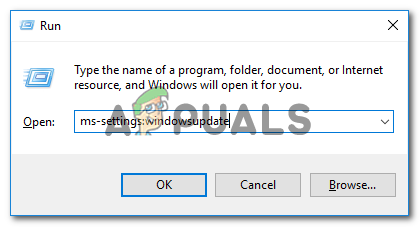
Obertura de la pantalla de Windows Update
Nota: Si teniu problemes amb Windows 7, utilitzeu el wuapp ' ordre al seu lloc.
- A la pantalla de Windows Update, comenceu fent clic a Buscar actualitzacions i espereu a que finalitzi l'escaneig inicial.
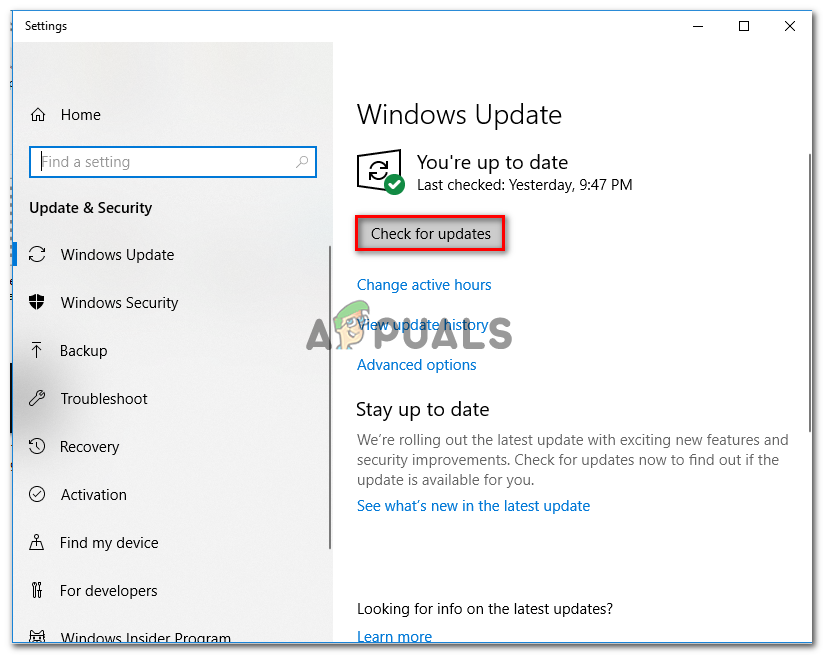
Instal·lació de totes les actualitzacions pendents de Windows
- Un cop finalitzada aquesta operació, seguiu les instruccions que apareixen a la pantalla per instal·lar totes les actualitzacions pendents de Windows fins que la vostra versió de Windows estigui actualitzada.
- En cas que tingueu moltes actualitzacions pendents, és probable que se us demani que reinicieu abans que s’instal·li cada actualització. Quan això passi, reinicieu tal com s’indica, però assegureu-vos de tornar a aquesta pantalla un cop finalitzat el reinici per continuar la instal·lació de les actualitzacions restants.
- Un cop instal·lades totes les actualitzacions pendents, realitzeu un reinici final de la màquina i inicieu World of Warcraft un cop s'hagi completat el següent inici de l'ordinador per veure si el problema s'ha solucionat d'una vegada per totes.
Per si encara acabeu veient el Error núm. 134 (0x85100086) Condició greu quan intenteu iniciar el joc, baixeu a la següent correcció potencial a continuació.
Mètode 7: actualitzeu els controladors de la GPU a la versió més recent
Un problema d'incompatibilitat del controlador també pot ser la causa arrel de Error núm. 134 (0x85100086) Condició greu en llançar World of Warcraft a Windows. Tal com han informat alguns usuaris afectats, això pot ser facilitat per controladors de GPU obsolets / parcialment danyats que falten algunes dependències clau que el joc utilitza activament.
Si aquesta és la causa arrel del problema, hauríeu de ser capaç de solucionar-lo actualitzant els controladors de GPU + el mòdul de física que gestiona els gràfics del joc.
En cas que aquest escenari sigui aplicable i no hàgiu actualitzat els controladors de la GPU en un temps, seguiu les instruccions següents per obtenir instruccions pas a pas per desinstal·lar els controladors actuals de la GPU i tornar a instal·lar les darreres versions per solucionar el World of Warcraft Error # 134:
- Premeu Tecla Windows + R. obrir un Correr Caixa de diàleg. Al quadre de text d'execució, escriviu 'Devmgmt.msc' i premeu Entra obrir-se Gestor de dispositius.
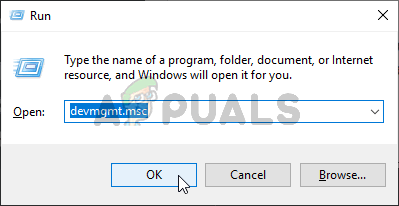
Execució del gestor de dispositius
- Un cop hàgiu aconseguit obrir amb èxit Gestor de dispositius , desplaceu-vos cap avall per la llista de dispositius instal·lats i amplieu el menú desplegable específic per a Adaptadors de pantalla .
- Un cop ampliat el menú, feu clic amb el botó dret al controlador de la GPU que vulgueu actualitzar i trieu Actualitza el controlador des del menú contextual.
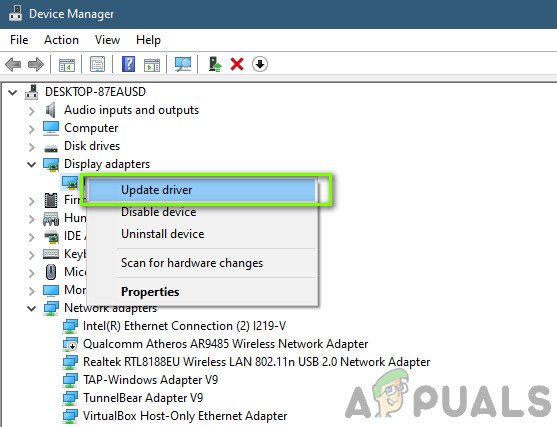
Actualització manual del controlador de gràfics
Nota: Si us trobeu amb aquest problema en un ordinador portàtil o PC amb una GPU dedicada i una GPU integrada, haureu d’actualitzar els dos controladors.
- A la pantalla següent, feu clic a Cerqueu automàticament el programari del controlador actualitzat . A continuació, un cop finalitzada l’escaneig inicial, seguiu les instruccions que apareixen a la pantalla per instal·lar el controlador de GPU més recent identificat.
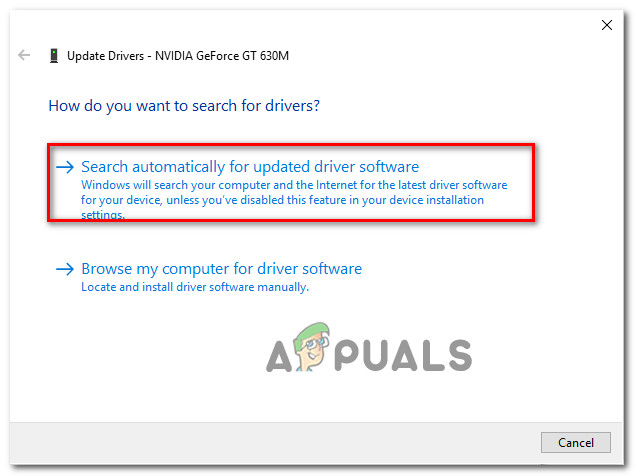
Cerqueu el controlador més recent automàticament
- Un cop s'hagi instal·lat correctament el controlador, reinicieu la màquina i inicieu el joc a la següent arrencada del sistema per veure si Error núm. 134 (0x85100086) Condició greu s'ha solucionat.
Nota: Si el mateix missatge d’error persisteix, és possible que l’error l’activi un mòdul de física que falti o no estigui actualitzat; en aquest cas, probablement haureu de confiar en el programari propietari proporcionat pel fabricant de la vostra targeta gràfica per instal·lar els controladors que falten . A continuació, es mostra una llista de programari que haureu d’utilitzar segons el fabricant de la vostra GPU:
Experiència GeForce - Nvidia
Adrenalina - DMAE
Controlador Intel - Intel
En cas que encara tingueu el mateix missatge d'error, fins i tot després d'actualitzar els controladors de GPU i física, passeu a la següent correcció potencial a continuació.
Etiquetes vaja 10 minuts de lectura